Aprovisionamiento de un sitio mediante el complemento anterior
Nota
- A partir de octubre de 2022, los portales de Power Apps son Power Pages.
- Este tema se aplica a las funcionalidades heredadas. Vaya a la documentación de Microsoft Power Pages para consultar la información más reciente.
Si ha adquirido un complemento de sitio (portal) más antiguo y desea para aprovisionar un portal con el complemento, debe ir a la página Centro de administración de Dynamics 365 y aprovisione el portal.
Nota
- Para aprovisionar un portal, se le debe asignar al rol de administrador del sistema del entorno de Microsoft Dataverse seleccionada para el portal. También debe disponer de los permisos necesarios para crear y registrar una aplicación en Microsoft Entra ID. Si no tiene los permisos necesarios, póngase en contacto con el Administrador global para actualizar sus permisos o pida al Administrador global que aprovisione el portal.
- Solo puede haber un portal de cada tipo y para cada idioma creado en un entorno. Para obtener más información, visite crear portales adicionales.
- Para conocer las funciones necesarias para crear portales de complemento, lea Roles de administrador necesarios para las tareas administrativas de portales.
Aprovisionar el portal de complemementos
Para aprovisionar el portal de complemementos:
- Cree un sitio web de Power Pages.
- En el centro de administración de Power Platform, seleccione Convertir a producción. Aparecerá la ventana Convertir versión de prueba a producción.
- Elija la opción Complemento y seleccione el botón Confirmar.
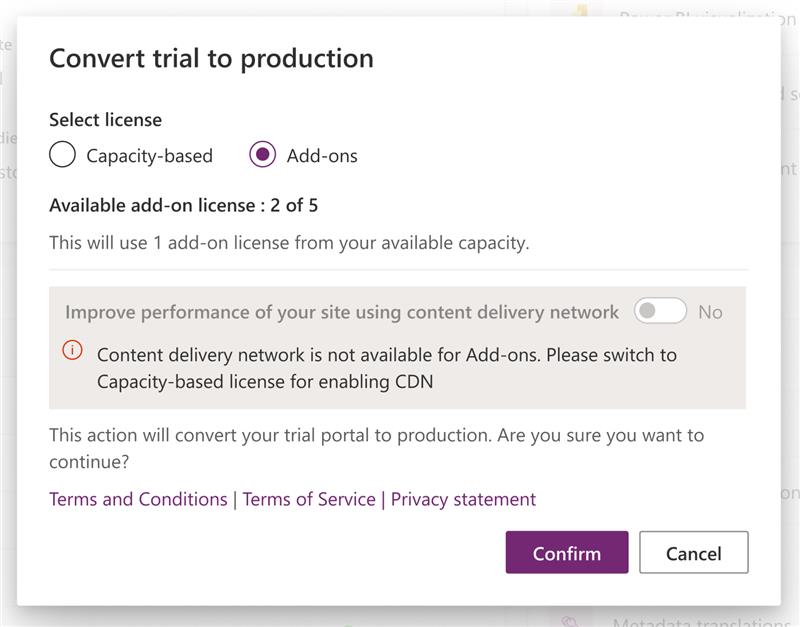
La tabla siguiente resume las características asociadas a cada opción de portal:
| Característica | Portal de autoservicio de clientes | Portal de asociados | Portal de autoservicio de empleados | Portal de la comunidad | Portal personalizado |
|---|---|---|---|---|---|
| Listo para el mundo | * | * | * | * | * |
| Compatibilidad multilingüe | * | * | * | * | * |
| Administración del portal | * | * | * | * | * |
| Personalización y extensibilidad | * | * | * | * | * |
| Temas | * | * | * | * | * |
| Administración de contenido | * | * | * | ||
| Administración del conocimiento | * | * | * | * | |
| Soporte técnico/administración de casos | * | * | * | ||
| Foros | * | * | * | ||
| Búsqueda por facetas | * | * | |||
| Administración de perfiles | * | * | |||
| Suscribirse a este hilo del foro | * | * | |||
| Comentarios | * | * | * | ||
| Autenticación AD de Azure | * | ||||
| Ideas | * | ||||
| Blogs | * | ||||
| Integración de Project Service Automation | * | ||||
| Integración de Field Service | * | ||||
| Incorporación de asociados | * | ||||
| Portal base | * | * | * | * | * |
| Flujos de trabajo de portal | * | * | * | * | * |
| Notificaciones web | * | * | * | * | * |
| Identidad de Microsoft | * | * | * | * | * |
| Flujos de trabajo de identidad | * | * | * | * | * |
| Formularios de varios pasos | * | * | * | * | * |
| Comments | * | * | * | * | * |
Solucionar problemas de aprovisionamiento
A veces, el proceso de instalación del paquete o el proceso de creación de URL pueden generar errores. En estos casos, los procesos pueden reiniciarse.
Si Nombre-Configuración cambia a Nombre-Error de aprovisionamiento, deberá reiniciar el proceso de aprovisionamiento.
Vaya a la página Aplicaciones y seleccione el portal.
Seleccione el botón de corregir etiquetado Administrar.
Elija una de las siguientes opciones:
Reiniciar aprovisionamiento: reinicia el proceso de instalación con la configuración que se definió previamente.
Cambiar configuración y reiniciar aprovisionamiento: Le permite cambiar algunos de los valores antes de reiniciar el proceso de aprovisionamiento.
Si la instalación de paquetes ha fallado, la página de administrador del portal se abrirá sin ningún problema, pero al navegar a la dirección URL del portal real se mostrará un mensaje Obteniendo configuración. Para confirmarlo:
Vaya a la página Administración de soluciones de la página Centro de administración de Dynamics 365 y compruebe que el estado del paquete es Error al instalar.
Si el estado del paquete es Error al instalar, vuelva a intentar la instalación desde la página de solución. Además, asegúrese de comprobar que un administrador del sistema está instalando la solución con el idioma predeterminado en Dataverse establecido como el idioma en el que se debe instalar el portal.
Nota
Algunas soluciones tienen requisitos previos para la instalación, por lo que una instalación generará error si los requisitos previos no se cumplen. Por ejemplo, para instalar Field Service de asociados para un portal de asociados, las soluciones del Portal de partners y Field Service ya deben estar instaladas. Si primero intenta instalar el Field Service de asociados, la instalación fallará y le dará un mensaje de error.
Cambiar el tipo de portal y audiencia
Una vez que haya proporcionado un portal, se deshabilita la opción de cambiar el público del portal.
Sin embargo, puede cambiar el público y el tipo de portal después de que sea aprovisionado mediante los pasos en Cambie la instancia, la audiencia, o el tipo de portal de Dynamics 365.
Nota
- Se recomienda restablecer y aprovisionar su portal nuevamente para cambiar el audiencia, el tipo de portal, la organización, etc. Más información: Restaurar un portal
- Cambiar la instancia de Dynamics 365 solo ser aplica a los portales aprovisionados con los complementos de portal más antiguos.
Pasos siguientes
Consulte también
: Administrar portales de Power Apps
Nota
¿Puede indicarnos sus preferencias de idioma de documentación? Realice una breve encuesta. (tenga en cuenta que esta encuesta está en inglés)
La encuesta durará unos siete minutos. No se recopilan datos personales (declaración de privacidad).
Comentarios
Próximamente: A lo largo de 2024 iremos eliminando gradualmente GitHub Issues como mecanismo de comentarios sobre el contenido y lo sustituiremos por un nuevo sistema de comentarios. Para más información, vea: https://aka.ms/ContentUserFeedback.
Enviar y ver comentarios de